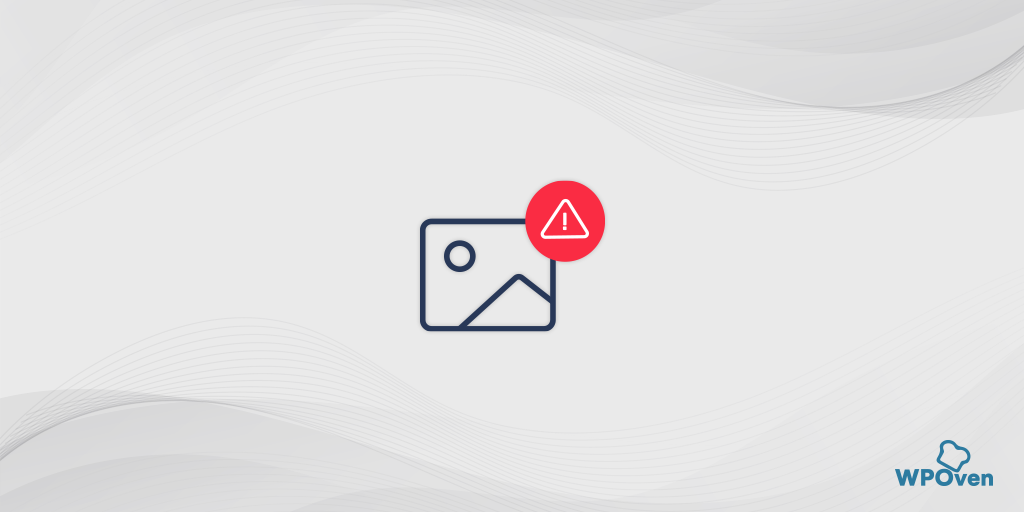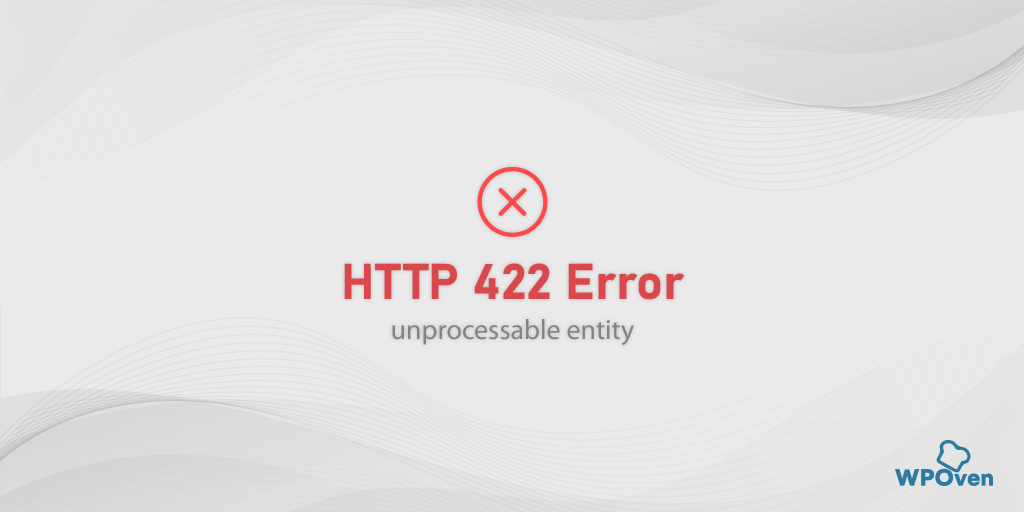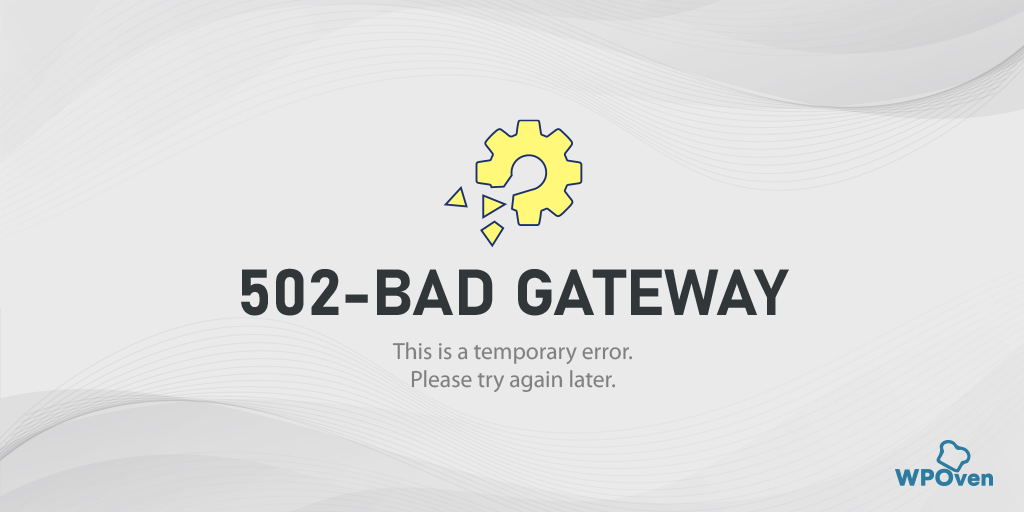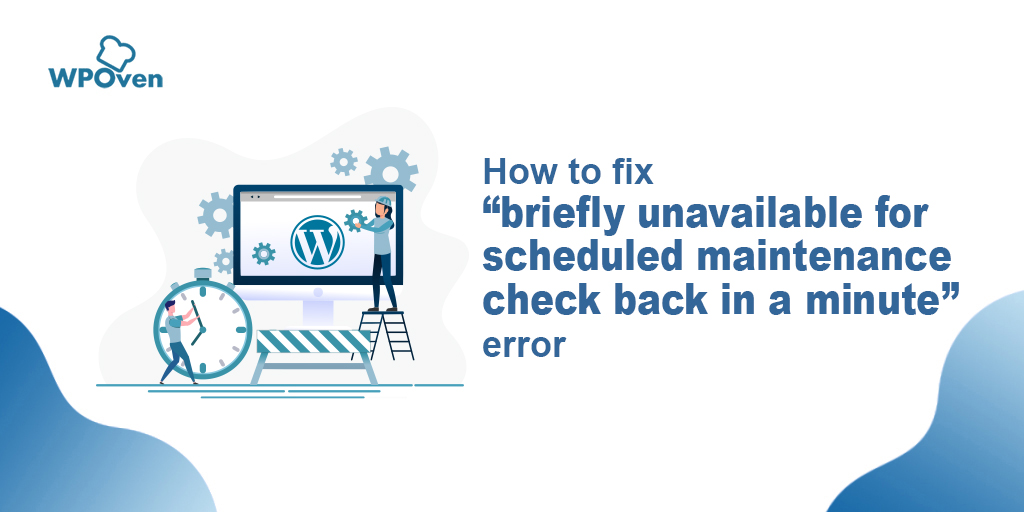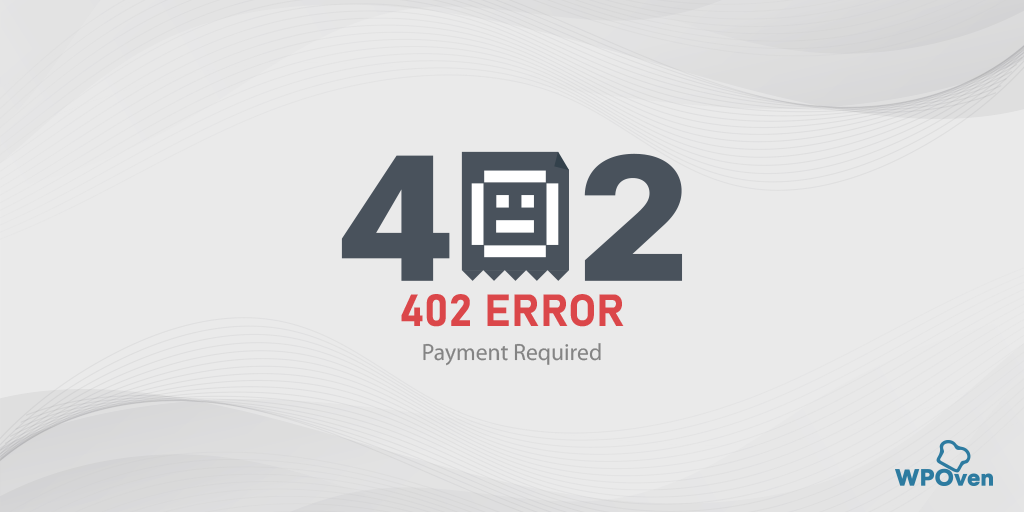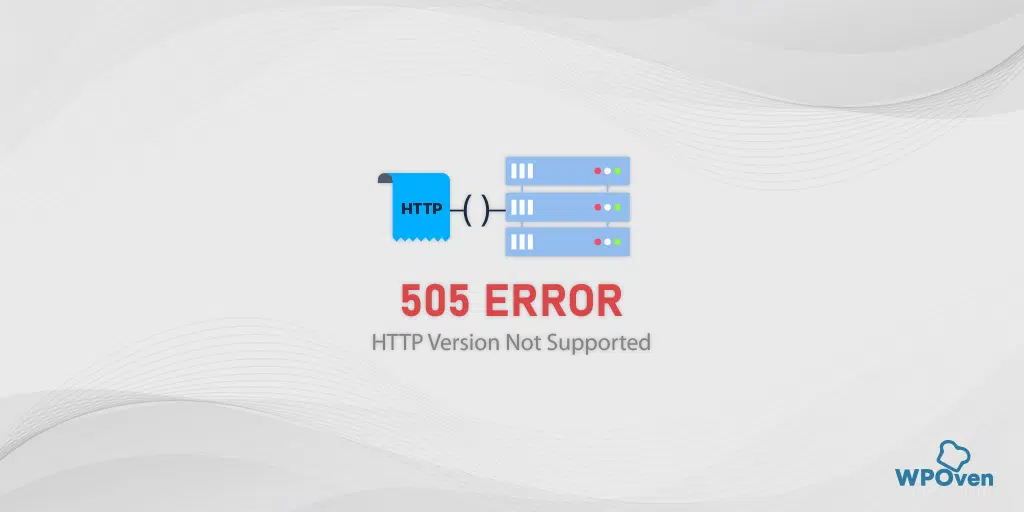Как исправить «Произошла ошибка при загрузке. Пожалуйста, повторите попытку позже." Ошибка? (7 решений)
Опубликовано: 2023-09-04Встречали ли вы сообщение об ошибке «Произошла ошибка при загрузке. Пожалуйста, повторите попытку позже.' при попытке загрузить изображение или любой медиафайл на свой сайт WordPress? И ищем решение, чтобы исправить эту проблему. Если да, то вы находитесь в правильном месте.
Начнем с ключевого момента: эта ошибка не так серьезна, как может показаться. Хотя это может произойти по разным причинам, не стоит слишком беспокоиться по этому поводу. Хорошей новостью является то, что каждый может легко решить эту проблему, следуя простым методам, которые мы опишем в этом посте.
Оставайтесь с нами на протяжении всего этого поста и узнайте простые шаги, которые помогут преодолеть ошибку «ОШИБКА ПРИ ЗАГРУЗКЕ». ПОЖАЛУЙСТА, ПОВТОРИТЕ ПОПЫТКУ ПОЗЖЕ.' ошибка без проблем.
Без лишних слов, давайте погрузимся!»
Что значит «В ЗАГРУЗКЕ ПРОИЗОШЛА ОШИБКА. ПОЖАЛУЙСТА, ПОВТОРИТЕ ПОПЫТКУ ПОЗЖЕ." иметь в виду?
Сообщение об ошибке «В ЗАГРУЗКЕ ПРОИЗОШЛА ОШИБКА. ПОЖАЛУЙСТА, ПОВТОРИТЕ ПОПЫТКУ ПОЗЖЕ." — это сообщение об ошибке, которое обычно встречается на цифровых платформах, веб-сайтах или в приложениях, предполагающих загрузку файлов, изображений или любых данных. Это сообщение указывает на то, что существует проблема, препятствующая успешному завершению процесса загрузки. на сервер или в любое место.
Проблема может быть временной, и на сервере может возникнуть временная проблема, которую можно решить без вмешательства пользователя. Через некоторое время вы можете повторить загрузку файлов и посмотреть, решится ли проблема сама по себе.
Однако, если проблема не устранена, возможно, вам придется провести дальнейшее расследование или обратиться за помощью, чтобы определить основную причину и возможные решения.
Что вызывает сообщение «В ЗАГРУЗКЕ ПРОИЗОШЛА ОШИБКА. ПОЖАЛУЙСТА, ПОВТОРИТЕ ПОПЫТКУ ПОЗЖЕ." Ошибка?
Это сообщение «Произошла ошибка при загрузке. Пожалуйста, повторите попытку позже." Ошибка может возникнуть по разным причинам, а конкретная причина может варьироваться в зависимости от контекста, в котором она появляется. Вот несколько распространенных причин, по которым вы можете столкнуться с этой ошибкой:
- Проблемы с сетью. Проблемы с подключением к Интернету, например медленное или нестабильное соединение, могут привести к ошибкам во время загрузки. Если соединение потеряно или прервано во время загрузки, процесс может завершиться неудачно, что приведет к появлению этого сообщения об ошибке.
- Проблемы с сервером. На принимающей стороне могут возникнуть технические трудности или проблемы с обслуживанием, что препятствует успешной загрузке. Это может быть связано с высоким трафиком, сбоями в работе сервера или другими техническими проблемами на стороне сервера.
- Ограничение размера файла. Некоторые системы или веб-сайты накладывают ограничения на размер загружаемых файлов. Если размер файла, который вы пытаетесь загрузить, превышает максимально допустимый, вы можете столкнуться с этой ошибкой.
- Ограничения типов файлов. Некоторые платформы могут ограничивать типы файлов, которые можно загружать, по соображениям безопасности. Если вы пытаетесь загрузить файл с неподдерживаемым или запрещенным расширением, загрузка может завершиться неудачей.
- Проблемы с браузером. В некоторых случаях проблемы с вашим веб-браузером или с тем, как он обрабатывает данные, могут привести к ошибкам загрузки. Очистка кеша и файлов cookie вашего браузера, а также попытка использования другого браузера могут помочь решить эту проблему.
- Разрешения и доступ. Если у вас нет необходимых разрешений для загрузки файлов в определенное место или на определенную платформу, загрузка не удастся. Это может быть связано с ограничениями, установленными администратором, или проблемами с настройками вашей учетной записи.
- Повреждение данных. Если файл, который вы пытаетесь загрузить, поврежден или поврежден, это может привести к ошибкам в процессе загрузки.
- Временные сбои. Иногда временные сбои в системе или на веб-сайте могут вызвать ошибки при загрузке. Эти проблемы могут решиться сами по себе со временем или после перезагрузки системы.
- Конфликтующее программное обеспечение. Программное обеспечение, работающее на вашем устройстве, например антивирусные программы или настройки брандмауэра, может мешать процессу загрузки и вызывать ошибки.
- Тайм-аут сеанса: если срок вашего сеанса на веб-сайте или платформе истечет во время процесса загрузки, загрузка может завершиться с ошибкой.
Чтобы устранить неполадки и устранить эту ошибку, вы можете попробовать выполнить действия по устранению неполадок, приведенные ниже:
Как исправить «Произошла ошибка при загрузке. Пожалуйста, повторите попытку позже."?
Теперь давайте рассмотрим потенциальные решения, которые вы можете попробовать со своей стороны, чтобы решить проблему «Произошла ошибка при загрузке». Пожалуйста, повторите попытку позже.' Следующие методы устранения неполадок обязательно вам подойдут, независимо от формата файла, который вы пытаетесь загрузить и который поддерживает WordPress.
- Переключиться на другой браузер
- Очистите кэш браузера
- Проверьте права доступа к папке
- Неисправные плагины WordPress
- Увеличьте лимит памяти WordPress
- Отредактируйте файл .htaccess.
- Контактная поддержка
1. Переключитесь на другой браузер.
Также возможно, что ошибка HTTP «Произошла ошибка при загрузке. Пожалуйста, повторите попытку позже." может быть вызвано неожиданным фактором, например вашим веб-браузером. Причиной не всегда должен быть веб-сайт; причиной может неожиданно стать ваш браузер.
Было обнаружено, что Google Chrome, несомненно, самый популярный веб-браузер со значительной долей рынка, проявлял эту ошибку наибольшее количество раз. Таким образом, переключение на альтернативный браузер позволит вам подтвердить, вызвана ли ошибка проблемами, связанными с браузером, или возникает на самом веб-сайте.
2. Очистите кеш браузера.
Иногда эта ошибка HTTP может возникать из-за повреждения локального кеша вашего браузера. Самый эффективный способ решить эту проблему — просто очистить кеш и файлы cookie вашего браузера.
Если вы используете браузер Chrome, перейдите в «Настройки» > «Конфиденциальность и безопасность» > «Очистить данные просмотра» > «Вы можете снять флажок с истории просмотров и разрешить проверку файлов cookie и других данных сайта, а также кэшированных изображений» > «Очистить данные».
Кроме того, вы можете напрямую ввести этот адрес в браузер Chrome: chrome://settings/privacy. Вы попадете в настройки конфиденциальности, где сможете нажать « Очистить данные просмотра ».
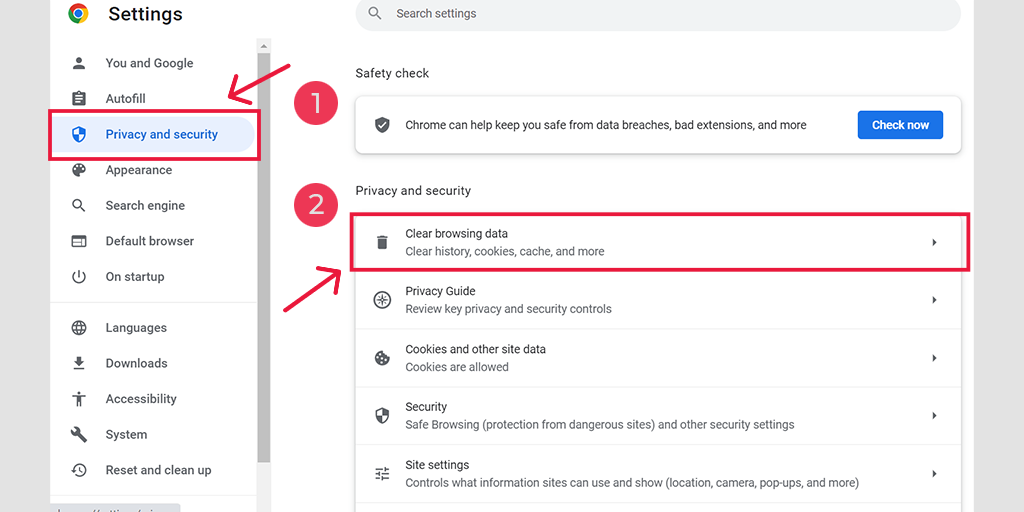
Во всплывающем окне вы увидите множество других опций, но выбирать вам придется следующим образом:
- Выберите временной диапазон «Все время».
- Выберите файлы cookie и другие данные сайта, а также кэшируйте изображения (вы также можете выбрать историю просмотров).
- Нажмите кнопку «Очистить данные».
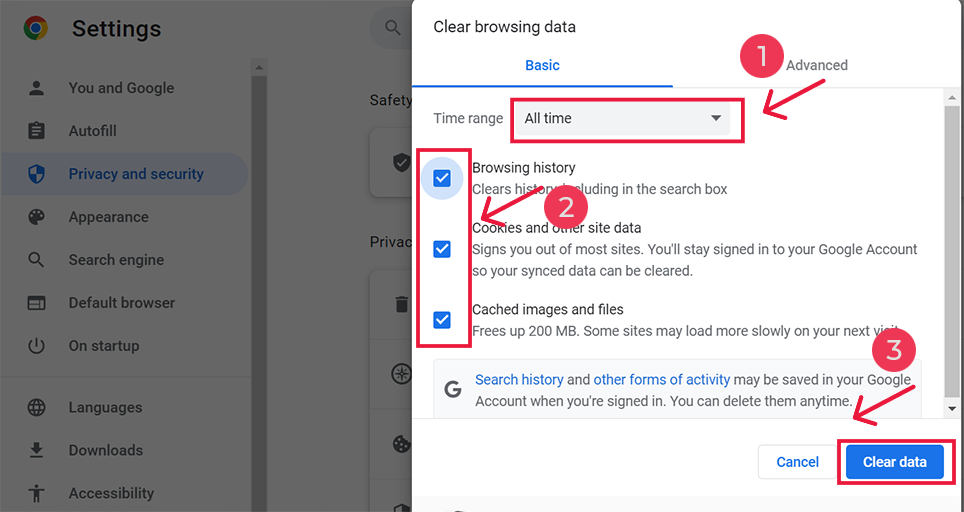
3. Проверьте права доступа к папке.
Убедитесь, что для папки загрузки установлены правильные разрешения. Иногда, если WordPress заражен вредоносным ПО или взломан, могут возникнуть различные проблемы, связанные с разрешениями. Поэтому важно проверить разрешения папки загрузки, прежде чем переходить к дополнительным методам устранения неполадок.

Основная папка, о которой следует беспокоиться, — это /wp-content/uploads. Это папка, в которой хранятся все файлы, загруженные через медиатеку.
Вы можете использовать FTP-клиент, чтобы увидеть разрешения для папки загрузок.
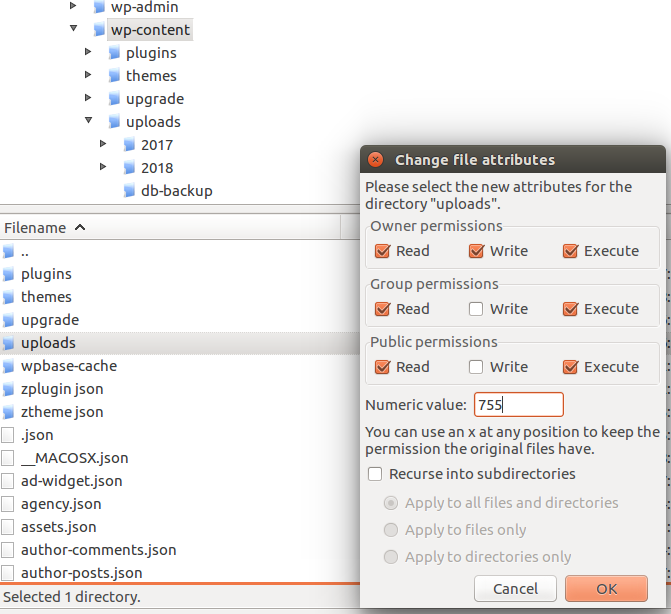
Согласно Кодексу WordPress, все каталоги должны иметь номер 755 (drwxr-xr-x) или 750.
4. Неисправные плагины WordPress
Если вы недавно установили новый плагин, особенно плагин оптимизации изображений, и у вас появилось сообщение «Произошла ошибка при загрузке. Пожалуйста, повторите попытку позже.' ошибка, существует более высокая вероятность того, что плагин может быть неисправен и вызвать проблему. Плагины оптимизации изображений, в частности, часто вызывают такие проблемы.
В этом случае начните с временной деактивации или отключения плагина оптимизации изображений и повторной попытки загрузить файлы для проверки. Если ошибка исчезнет, рекомендуется рассмотреть возможность перехода на другой плагин оптимизации изображений.
Однако, если вы не установили какой-либо плагин для оптимизации изображений, в этом случае временно отключите все установленные плагины и попытайтесь загрузить файлы еще раз. Если это не решит проблему, вы можете перейти к дополнительным методам устранения неполадок, упомянутым ниже.
5. Увеличьте лимит памяти WordPress
Еще одним фактором, который может вызвать эту ошибку загрузки, является недостаточное выделение памяти, которую WordPress может использовать при загрузке файлов. Проблемы такого типа часто встречаются на общем хостинге WordPress.
Это не только вызывает сообщение «Произошла ошибка при загрузке. Пожалуйста, повторите попытку позже.' Сообщение также может привести к таким проблемам, как ошибка «503 Служба недоступна».
Чтобы решить эту проблему, вам необходимо увеличить лимит памяти WordPress, чтобы PHP мог использовать больше ресурсов сервера.
Чтобы увеличить лимит памяти в WordPress, вставьте предоставленный код в файл wp-config.php. Этот файл может находиться в основном каталоге вашего сайта.
define( 'WP_MEMORY_LIMIT', '256M' );
Приведенный выше код увеличит лимит памяти WordPress до 256 МБ, чего будет достаточно для загрузки любого файла, который поддерживает WordPress.
Примечание. Прежде чем добавлять приведенный выше код, вам необходимо определить максимально допустимый объем памяти на вашем сервере.
6. Отредактируйте файл .htaccess.
Файл .htaccess находится в корневой папке вашего веб-сайта и действует как контроллер или монитор веб-сайта. Он контролирует запросы к функциям. Многие провайдеры общего хостинга ограничивают Imagick использованием нескольких потоков для более быстрой загрузки изображений, что приводит к ошибке HTTP.
Чтобы решить эту проблему, вы можете добавить следующий код в файл .htaccess:
SetEnv MAGICK_THREAD_LIMIT 1
Этот код ограничивает Imagick использованием одного потока для обработки изображения.
Теперь попробуйте повторно загрузить и проверьте, решена ли проблема.
7. Свяжитесь со службой поддержки
Если упомянутые выше решения не работают, последний вариант — обратиться в службу поддержки клиентов вашего веб-хостинга.
Несмотря на то, что вам всегда следует обращаться в службу поддержки по поводу любых проблем, это должен быть ваш последний шаг. Если вы перепробовали все предложенное, но проблема все еще существует, возможно, что-то не так с сервером.
Связавшись со службой поддержки вашего веб-хостинга, их специалисты смогут попытаться найти проблему и устранить ее как можно быстрее.
Заключение
Мы понимаем, насколько неприятно столкнуться с ошибками, особенно при загрузке файлов или мультимедиа в WordPress. Однако мы уверены, что любой из упомянутых выше методов устранения неполадок обязательно поможет вам исправить ошибку.
Какой бы метод ни сработал для вас, мы будем признательны, если вы поделитесь своим опытом в разделе комментариев ниже.
Часто задаваемые вопросы
Почему мой файл не загружается?
Причины, по которым файлы не загружаются, могут быть разными, например:
1. Проблемы с сетью
2. Проблемы с сервером
3. Ограничение размера файла
4. Ограничения типов файлов
5. Проблемы с браузером
6. Разрешения и доступ:
7. Повреждение данных
8. Временные сбои
9. Конфликтующее программное обеспечение
10. Тайм-аут сеанса
Как исправить «В ЗАГРУЗКЕ ПРОИЗОШЛА ОШИБКА. ПОЖАЛУЙСТА, ПОВТОРИТЕ ПОПЫТКУ ПОЗЖЕ." Ошибка?
Вы можете легко исправить «ОШИБКА ПРИ ЗАГРУЗКЕ. ПОЖАЛУЙСТА, ПОВТОРИТЕ ПОПЫТКУ ПОЗЖЕ." Ошибка при использовании этих методов:
1. Переключитесь на другой браузер.
2. Очистите кеш браузера.
3. Проверьте права доступа к папке.
4. Неисправные плагины WordPress
5. Увеличьте лимит памяти WordPress
6. Отредактируйте файл .htaccess.
7. Свяжитесь со службой поддержки